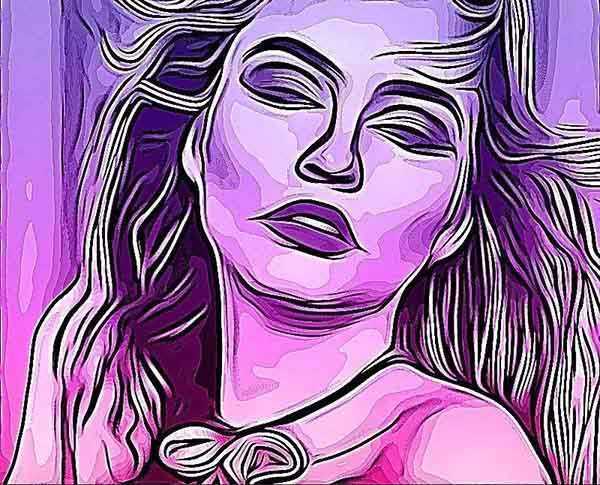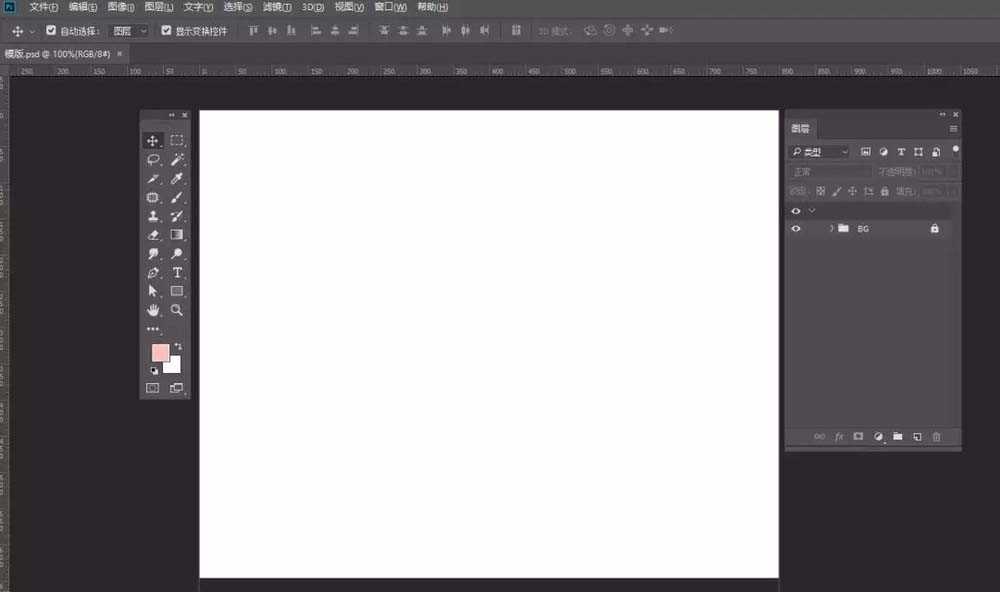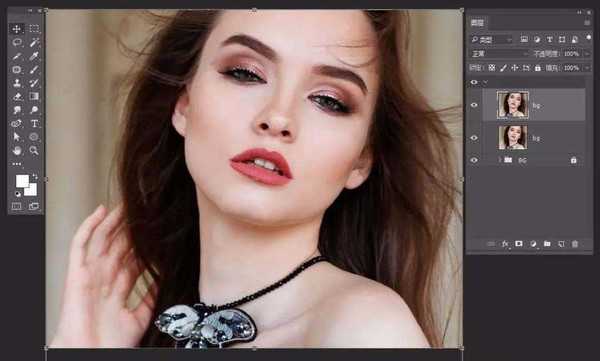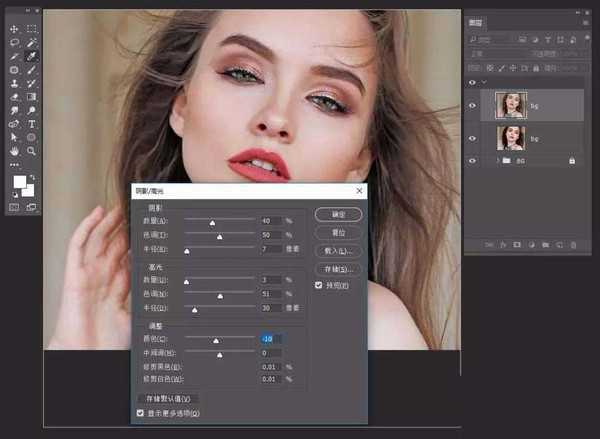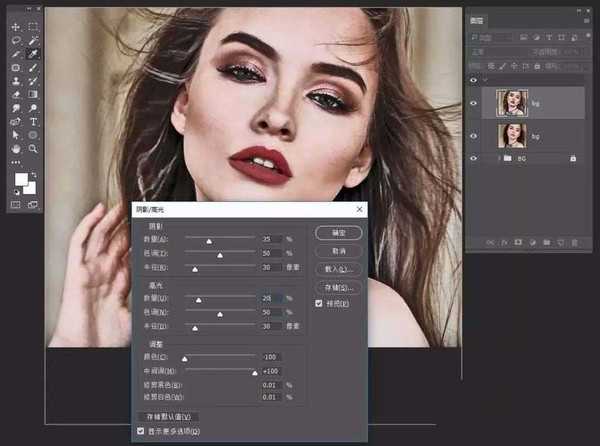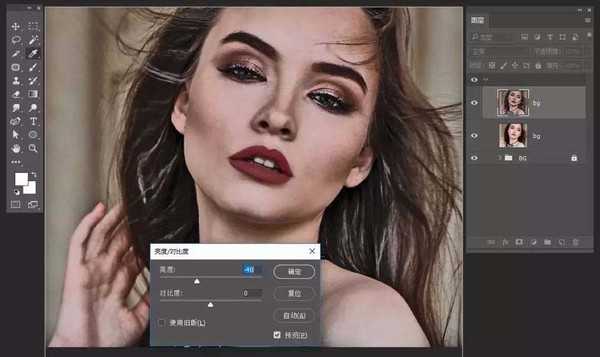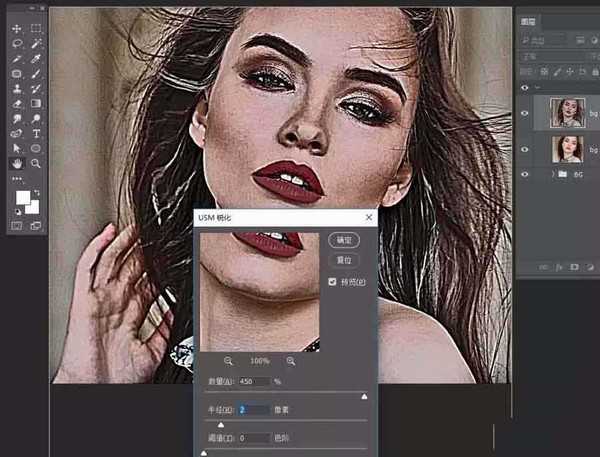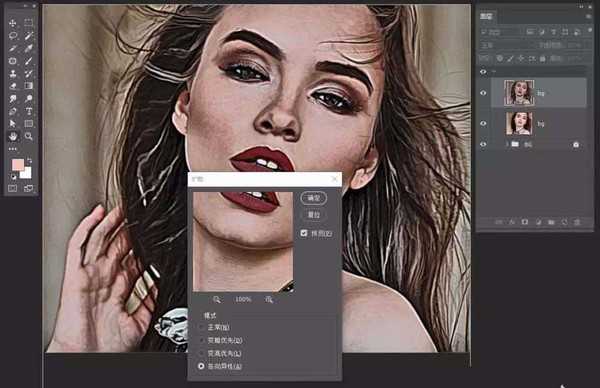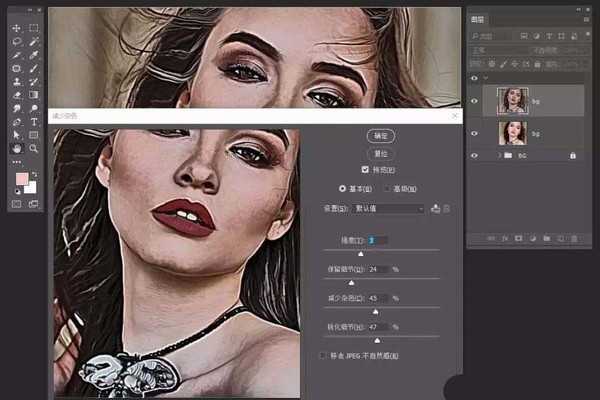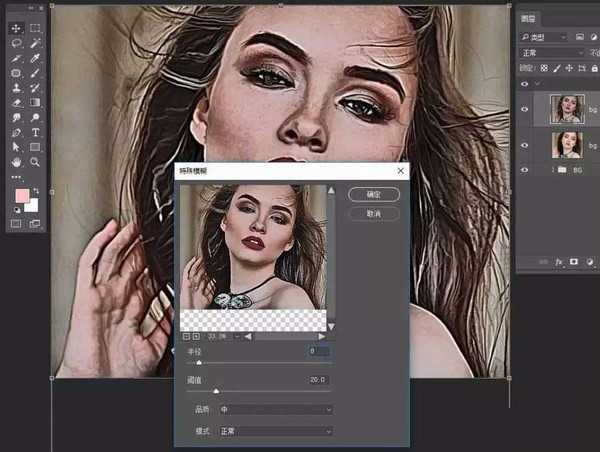无为清净楼资源网 Design By www.qnjia.com
ps怎么制作Vexel艺术效果?今天我们就来看看使用ps将图片转换为Vexel艺术效果的教程。
- 软件名称:
- Adobe Photoshop CC 2018 v19.0 简体中文正式版 32/64位
- 软件大小:
- 1.53GB
- 更新时间:
- 2019-10-24立即下载
1、在Photoshop中创建一个新的850 x 645像素的文档,当然,您也可以选择任意大小
2、打开您想要使用的照片
3、选择照片背景图层,ctrl+j复制一个新图层
4、选择新图层,进入图像>调整>阴影/高光,设置以下数值
5、再次进入图像>调整>阴影/高光,设置以下数值
6、设置图像>调整>亮度/对比度,然后将亮度设置为-40
7、转到滤镜>锐化>USM锐化,并将数量设置为450%,半径设置为2.0像素,并将阈值设置为0级别
8、转到 滤镜>风格化>扩散 并将模式设置为各向异性
9、现在进入 滤镜>杂色>减少杂色 并使用下面的设置
10、设置 滤镜>模糊>特殊模糊,并设置半径为8.0,阈值为20,质量为中,模式为正常
上一页12 下一页 阅读全文
标签:
ps,图片
无为清净楼资源网 Design By www.qnjia.com
广告合作:本站广告合作请联系QQ:858582 申请时备注:广告合作(否则不回)
免责声明:本站文章均来自网站采集或用户投稿,网站不提供任何软件下载或自行开发的软件! 如有用户或公司发现本站内容信息存在侵权行为,请邮件告知! 858582#qq.com
免责声明:本站文章均来自网站采集或用户投稿,网站不提供任何软件下载或自行开发的软件! 如有用户或公司发现本站内容信息存在侵权行为,请邮件告知! 858582#qq.com
无为清净楼资源网 Design By www.qnjia.com
暂无评论...
更新日志
2024年11月18日
2024年11月18日
- 群星《魅音绝唱》黑胶CD【WAV】
- 腾格尔.2002-四十独白【风潮】【WAV+CUE】
- 陈明真.1992-到哪里找那么好的人【华星】【WAV+CUE】
- 黄凯芹.2012-廿五年3CD【环球】【WAV+CUE】
- 证声音乐图书馆《七夕 爵士情缘》[320K/MP3][64.8MB]
- 证声音乐图书馆《七夕 爵士情缘》[FLAC/分轨][327.79MB]
- 杨泰瑞《City Boy》[320K/MP3][28.71MB]
- 胡彦斌《失业情歌》首版[WAV+CUE]
- 杨泰瑞《City Boy》[FLAC/分轨][159.66MB]
- APM亚流新世代《一起冒险》[320K/MP3][68.66MB]
- FIM《天伦乐》(DaydreamsAndLullabies)24K金碟[WAV+CUE]
- 【雨果唱片】中国管弦乐《鹿回头》
- 【雨果唱片】中国管弦乐《鹿回头》WAV
- APM亚流新世代《一起冒险》[FLAC/分轨][106.77MB]
- 崔健《飞狗》律冻文化[WAV+CUE][1.1G]